
Lesley Fowler
0
2518
308
Čuli ste za Microsoft PowerPoint za kreiranje prezentacija 10 PowerPoint savjeta za pripremu profesionalne prezentacije 10 PowerPoint savjeta za pripremu profesionalne prezentacije Pomoću ovih Microsoftovih PowerPoint savjeta izbjegavajte uobičajene pogreške, zauzmite svoju publiku i stvorite profesionalnu prezentaciju. a možda ga i prije koristio. Ali vrijedi li PowerPoint 2016 desktop verzija ili možete dobiti isto iskustvo s PowerPoint Onlineom?
Ovdje je usporedba radne površine i mrežne verzije. Pogledajte i pogledajte koji je pravi za vas.
Pristupanje PowerPointu
Očito, ako idete s verzijom za radnu površinu, sve što trebate učiniti nakon što je instalirate jest prijeći na aplikaciju i otvoriti je. Ako ste zainteresirani za kupnju programa Microsoft PowerPoint 2016, to možete učiniti trenutno za nešto više od 100 USD ili za Windows ili Mac.
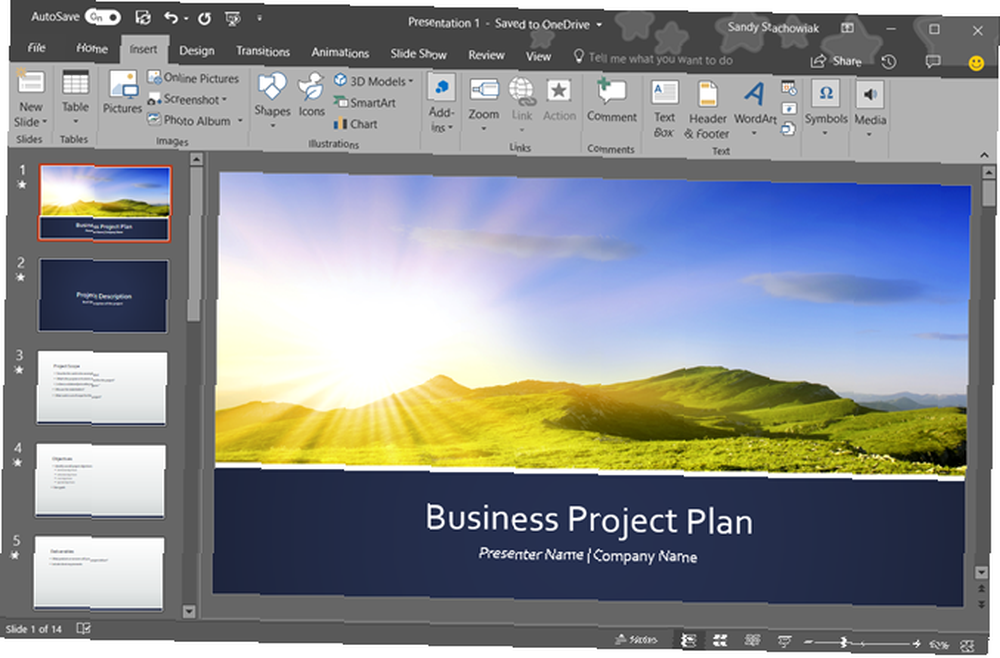
Također biste trebali usporediti cijene za Microsoft Office paket i Office 365, koji pružaju dodatne aplikacije i usluge. Office je jednokratna kupovina, dok se Office 365 temelji na pretplati.
S PowerPoint Onlineom umjesto toga dolazite na web mjesto i možete ga besplatno koristiti. Ali za to morate imati Microsoftov račun. To nije problem ako imate račun, jer kad stignete na stranicu, jednostavno se prijavite.
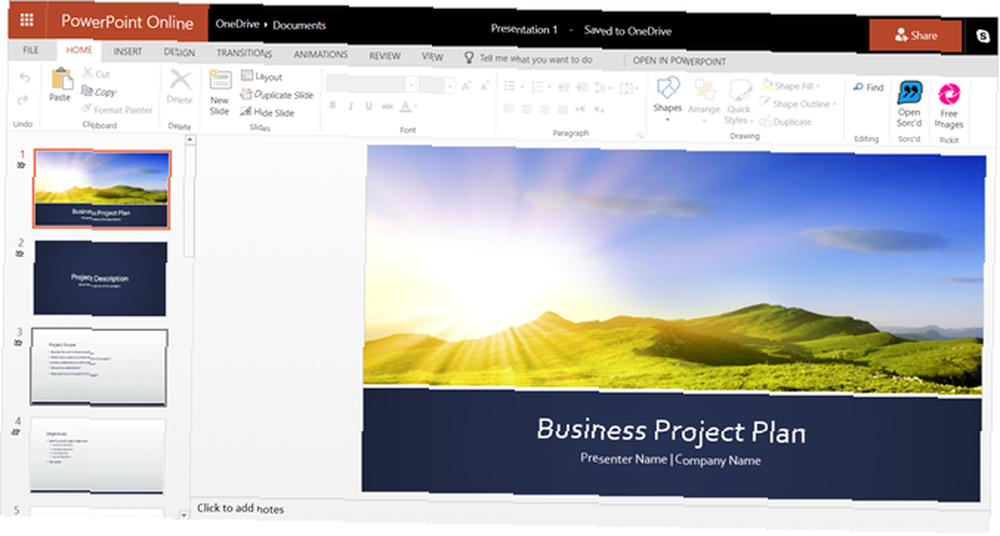
Ako nemate račun, od vas će se zatražiti da ga otvorite. Možete stvoriti besplatni Microsoftov račun i pomoću njega pristupiti Wordu i Excelu Online ako želite.
Razlike između PowerPoint Online i PowerPoint 2016
Osim načina pristupa PowerPointu između radne i internetske verzije, značajke se također razlikuju. Iskreno, ovo je najvažniji dio koji treba razmotriti, osim troškova.
Značajke klizanja
I mogućnosti prijelaza i animacije ograničene su značajkom PowerPoint Online. Prijelazi su vizualni efekti koje vidite pri prelasku s dijapozitiva na slajd. Animacije su slične, ali omogućuju vam primjenu efekata na tekst i objekte i mogu uključivati staze pokreta i zvukove.
Klizni prijelazi
Za prijelaze između slajdova pomoću PowerPoint Online-a, možete odabrati između sedam suptilnih efekata, uključujući blijeđenje, guranje i brisanje. Izvrsne su za jednostavne prezentacije i možda bi vam bile dovoljne, ali radna verzija vam daje više.
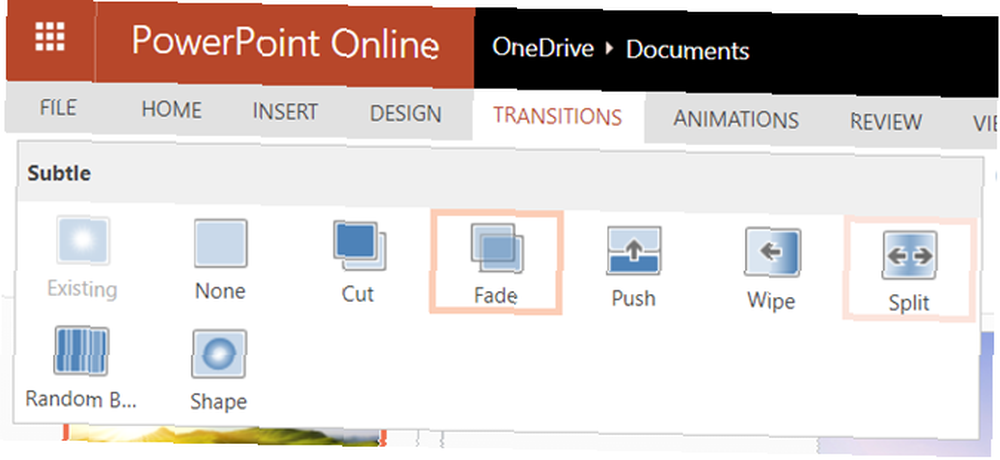
PowerPoint 2016 nudi na desetine prijelaznih učinaka unutar svojih suptilnih, uzbudljivih i dinamičnih kategorija. Dakle, možete dodati prijelaze poput sjenila, letanja i vrtloga. Svaka od njih donosi vašu prezentaciju jedinstven izgled.
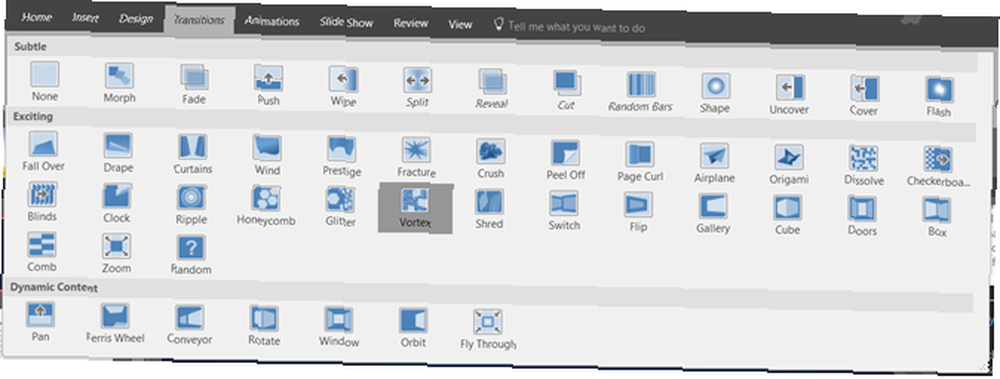
Slide animacije
PowerPoint Online nudi mnogo više mogućnosti animacije od efekata prijelaza. Odaberite tekst ili objekt, a zatim odaberite efekte ulaza, naglaska ili izlaza koji uključuju opcije istezanja, zakretanja i razdvajanja.
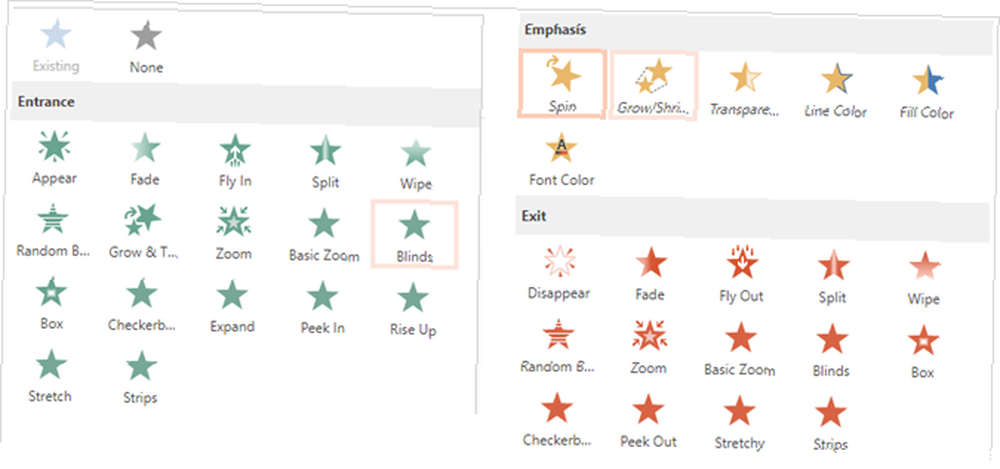
PowerPoint 2016 nudi iste tri kategorije za svoje animacije s malim razlikama. Na primjer, internetska inačica pruža efekt dasaka pri ulasku, ali inačica radne površine ne. S druge strane, desktop verzija nudi mnogo više mogućnosti u kategoriji naglaska.
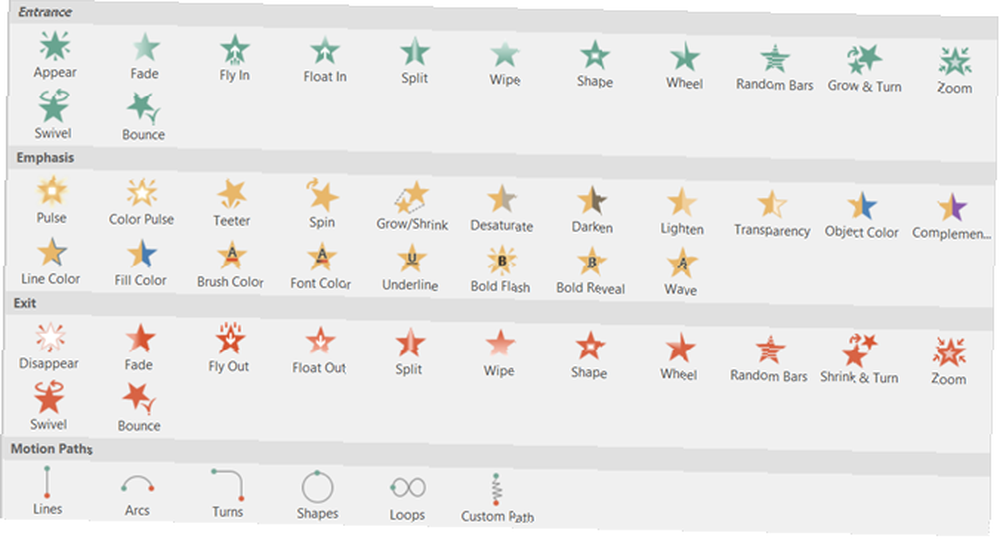
Osim toga, PowerPoint 2016 pruža efekte putanje pokreta i vaše okidače za vaše animacije, dok PowerPoint Online to ne čini.
Značajke slike, video i zvuka
Dodavanje slika, video i audio datoteka vašoj prezentaciji Kako dodati glazbu svom prezentaciji na PowerPoint Kako dodati glazbu u prezentaciju na PowerPointu Kako dodavati glazbu u prezentaciju u PowerPointu? Nije toliko komplicirano koliko zvuči! stvarno ih mogu istaknuti. Osim toga, mogu biti korisni za tutoriale, obuku i edukativne prezentacije. Najbolji PowerPoint predlošci za obrazovne prezentacije Najbolji predlozi PowerPoint obrazovnih prezentacija Bez obzira na to predajete li predavanje, držite predavanje, kreirate udžbenik ili vodite obuku, ti Predlošci PowerPointa savršeni su za vašu prezentaciju. , Trenutno postoje samo nekoliko značajnih razlika u ove tri kategorije.
PowerPoint Online ne nudi kompresiju slike za slike ili obrezivanje, označavanje ili blijeđenje za videozapise. A za audio ne možete je dodati, urezati, označiti ili izblijediti u internetskoj verziji.
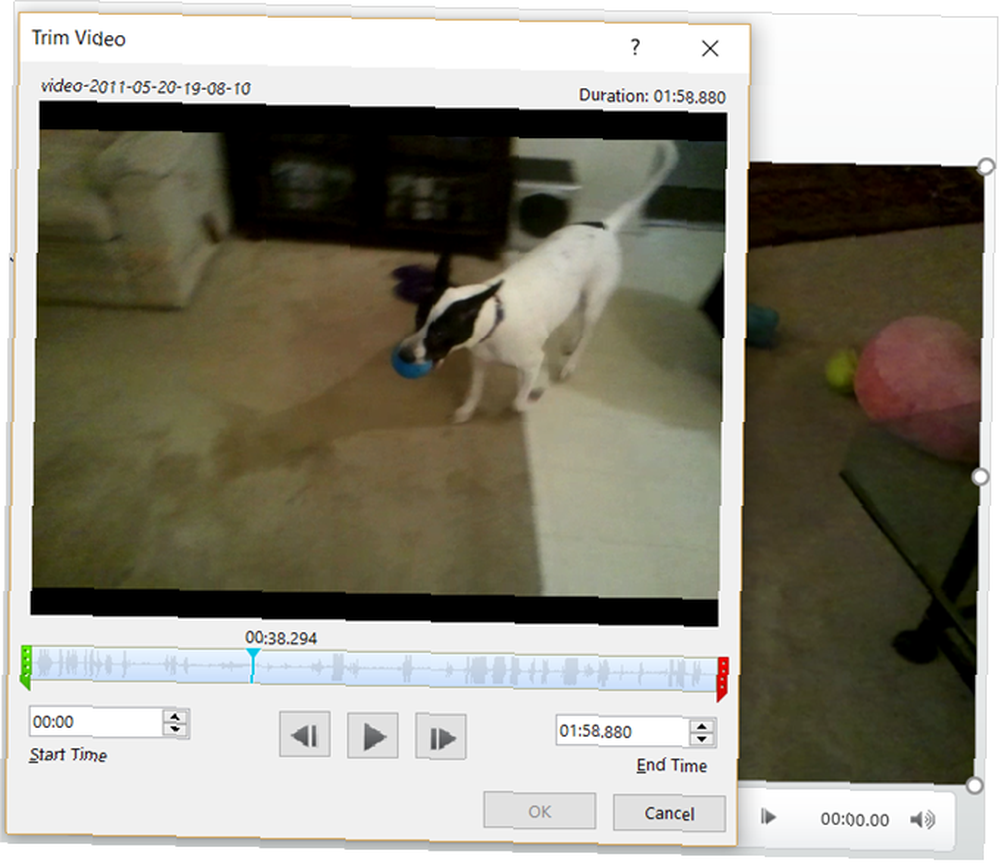
Ali PowerPoint 2016 ima sve te značajke koje nedostaju PowerPoint Onlineu za slikovne, video i audio datoteke. Iako je lako ubaciti video u svoju prezentaciju, možete provjeriti savjete za ugradnju YouTube videozapisa Kako ugraditi YouTube videozapise u PowerPoint prezentacije Kako ugraditi YouTube videozapise u PowerPoint prezentacije Ako sastavljate solidnu PowerPoint prezentaciju, dodajući kratak video isječak može biti izvrstan način za završni dodir - a PowerPoint to čini što je jednostavnije moguće. posebno.
Značajke umetanja objekta
Ako želite uključiti SmartArt ili grafikone u svoje prezentacije, vidjet ćete i nekoliko razlika. SmartArt grafika pomaže vam u stvaranju alata za vizualizaciju poput piramide ili matrice. Grafikoni su slični, ali obično upotrebljavaju brojeve kao u pitačkoj ili bar tablici.
Kako je Microsoft jednostavno rekao kad odlučuje koji će način upotrebe:
“SmartArt grafika dizajnirana je za tekst, a grafikoni su dizajnirani za brojeve.”
Pametna umjetnost
S PowerPoint Onlineom dostupne su opcije SmartArt, ali u usporedbi s verzijom za stolna računala. Dobra vijest je da imate još 50 grafika za odabir, što bi trebalo obuhvatiti većinu osnovnih prezentacija.
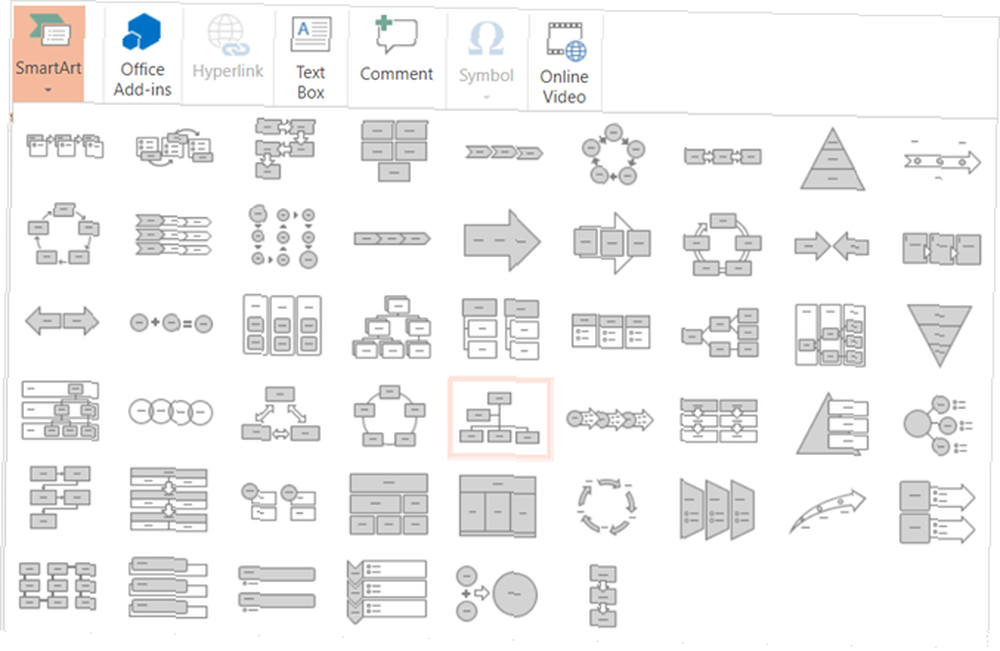
Ako koristite PowerPoint 2016, imate mnogo SmartArt izbora koji spadaju u kategorije. To olakšava pronalazak vrste koju želite. Na primjer, grafika odnosa uključuje oko 40 opcija poput luka na ploči, odnosa kruga i strelica protutege.
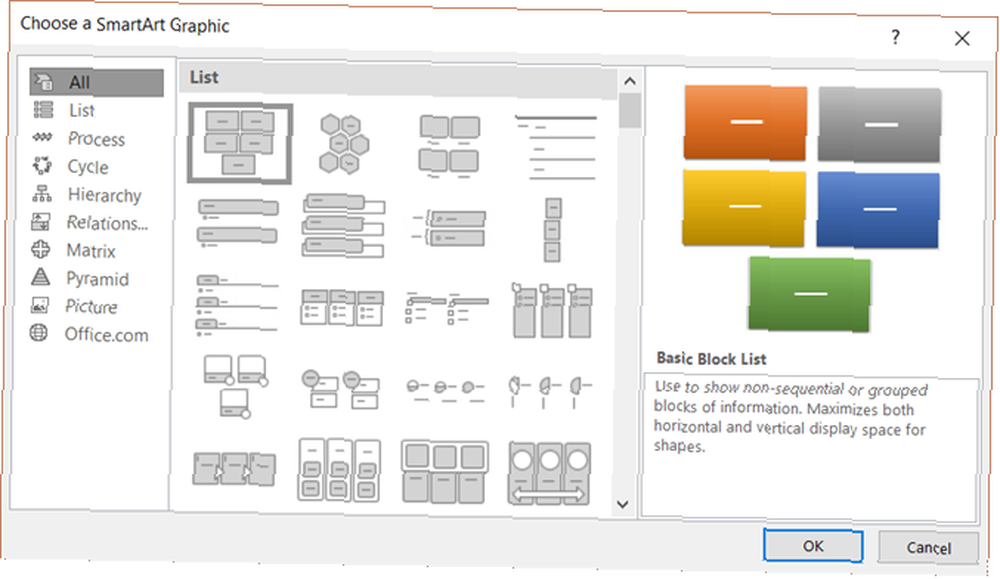
Karte
Što se tiče ljestvica, PowerPoint Online ne podržava ovu značajku. To je važno jer ako vaša prezentacija treba ili čak mora sadržavati i grafikon, nemate sreće s internetskom verzijom.
Uz PowerPoint 2016, opcija grafikona ima mnogo. Možete odabrati između gotovo 20 vrsta grafikona s različitim stilovima u svakoj. Možete umetnuti grafikon pita u obliku stila 3D, pita ili krafna. Ili odaberite grafikon stupca i upotrijebite složeni, klasterirani ili 3D stil.
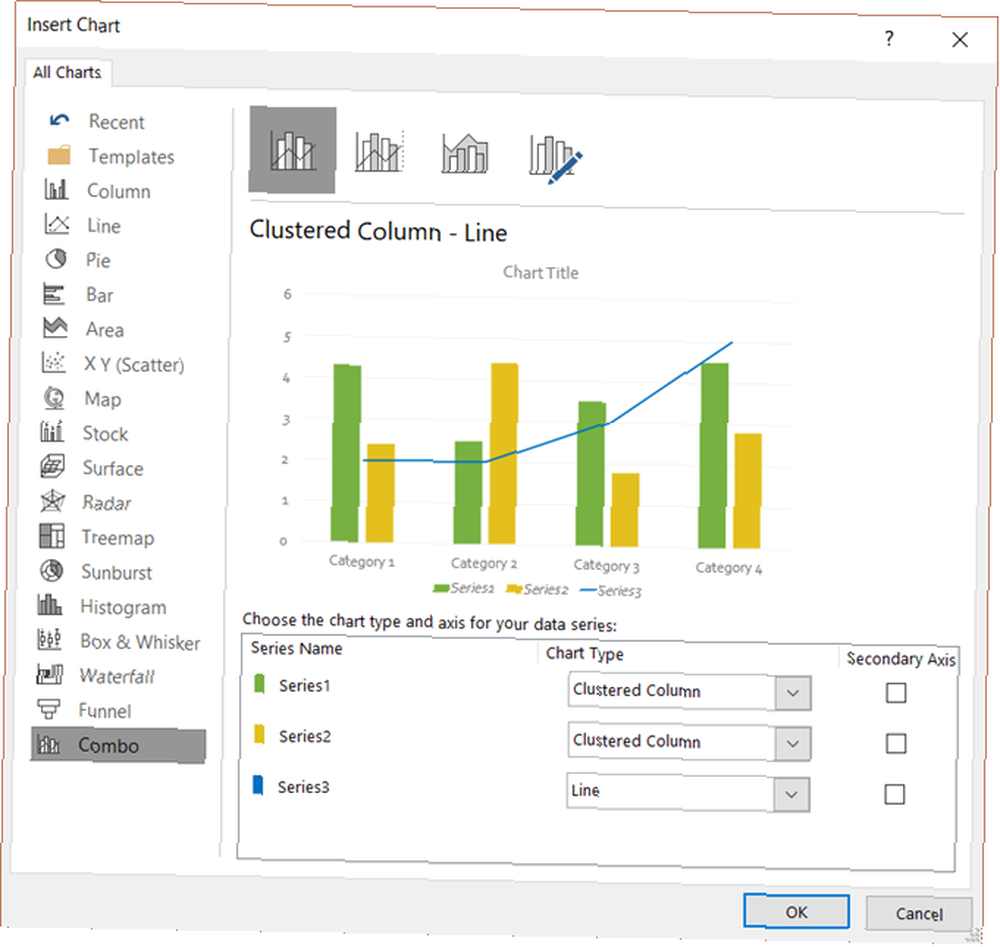
Vrste datoteka
Za spremanje prezentacije PowerPoint, internetska inačica automatski je sprema za rad. To je izuzetno povoljno. Tada možete preuzeti prezentaciju u obliku kopije, PDF ili ODP datoteke.
Za datoteke programa PowerPoint 2016 svoj rad možete automatski spremiti ako imate tu značajku. Ili kliknite Uštedjeti za postojeću datoteku ili Spremi kaoza novu vrstu ili naziv datoteke. Na raspolaganju vam je i širok raspon vrsta datoteka kao što su PowerPoint, image, video, PDF i ODP.

Ostale manje razlike
Primijetit ćete nekoliko dodatnih razlika u značajkama koje trebate uzeti u obzir. Te stavke nedostaju u programu PowerPoint Online, ali dostupne su u programu PowerPoint 2016.
- Podrška za jezike s desna na lijevo (RTL)
- Prilagodljivi prečaci na tipkovnici 60 Bitnih prečaca na tipkovnici za Microsoft Office za Word, Excel i PowerPoint 60 Essential prečice za Microsoft Office tipkovnice za Word, Excel i PowerPoint Stotine prečica na tipkovnici dostupne su u sustavu Office, ali to su najvažnije koje biste trebali znati jer one uštedjet će vam puno vremena.
- Sposobnost izvoza
Sažetak PowerPoint Online vs PowerPoint 2016
Da biste saželi pristup, troškove i mogućnosti, ovdje su prednosti i nedostaci svakog od njih. Na prvi pogled to bi vam trebalo pomoći i u odlučivanju između dvije verzije.
PowerPoint Online
prozodija
- Cijena: Bez besplatnog Microsoftovog računa.
- Pristup: Otvorite u bilo kojem pregledniku s internetskom vezom.
- Značajke: Osnovne značajke za korisne i atraktivne prezentacije.
kontra
- Pristup: Nema interneta? Nema PowerPoint Online pristupa.
- Značajke: Internetska inačica nije tako robusna kao desktop za potpuno dinamične prezentacije. Podržane vrste datoteka također su ograničene.
PowerPoint 2016
prozodija
- Značajke: Inkluzivniji skup značajki dostupan je na radnoj površini od interneta koji vam omogućuje izradu složenih prezentacija. Podržan je veliki niz vrsta datoteka.
kontra
- Pristup: Mora se koristiti tamo gdje ste ga instalirali.
- Cijena: Verzija za radnu površinu nije dostupna besplatno. Platit ćete ili PowerPoint 2016 samostalno, Microsoft Office ili Office 365 da biste ga koristili na radnoj površini.
Kako se odlučite?
Razmislite o tome koliko često ćete koristiti Microsoft PowerPoint. Hoće li stvaranje prezentacija biti svakodnevna, tjedna ili mjesečna aktivnost? Ili ćete ih stvoriti samo nekoliko puta godišnje? Zbog česte upotrebe, verzija za radnu površinu možda bi vam možda bila vrijedna novca.
Sada razmislite što ćete raditi s PowerPointom i značajkama koje su vam potrebne. Stvaranje najjednostavnijih prezentacija 9 Greške u PowerPointu koje treba izbjegavati za savršene prezentacije 9 Pogreške PowerPointa za izbjegavanje savršene prezentacije Lako je zaintrigirati PowerPoint prezentaciju. Pogledajmo pogreške koje vjerojatno radite prilikom predstavljanja prezentacije i kako ih ispraviti. odgovaraju vašim potrebama? Ili će vam trebati gore opisana zvona i zviždaljke? Ako su vam potrebne samo osnove, PowerPoint Online vam je vjerojatno u redu.
Važan dio toga je trošak u odnosu na potrebe. Odlučite hoće li vam besplatna verzija pružiti ono što želite ili ako su vam stvarno potrebne široke mogućnosti radne površine. Zatim, pogledajte najbolju opciju kupnje za vas.
Što ste odlučili?
Nadamo se da ćete, nakon što ovo pročitate, donijeti odluku između PowerPoint Online i PowerPoint 2016. A ako želite dodatno istražiti besplatnu verziju, nekoliko savjeta za korištenje PowerPoint Online 10 savjeta za korištenje PowerPoint Online 10 savjeta za korištenje PowerPoint Online možete surađivati lako u stvarnom vremenu pomoću PowerPoint Online-a. Prenesite svoje iskustvo PowerPointa na web-preglednik pomoću ovih savjeta za bolje prezentacije. moglo pomoći.











